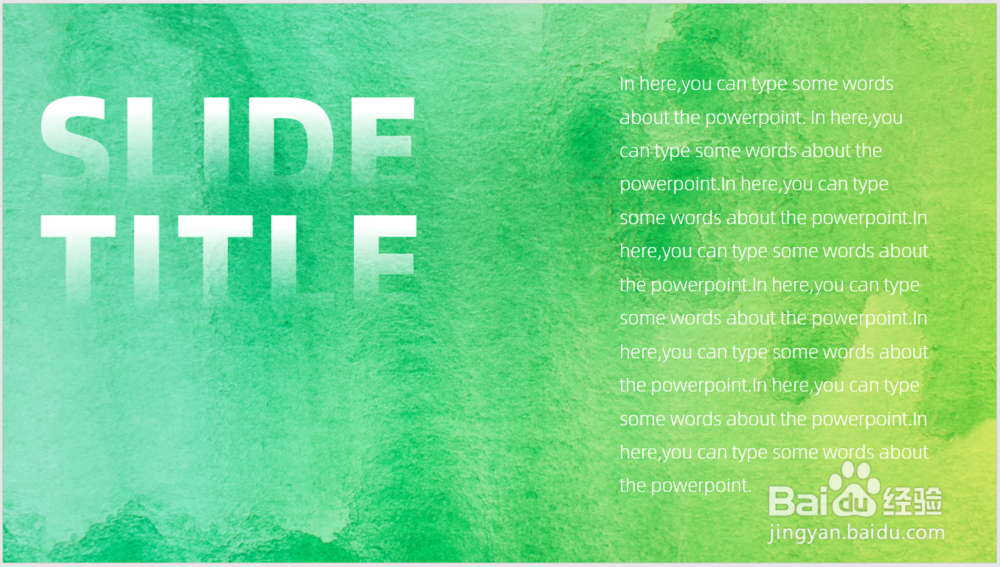1、打开PPT,建立空白演示文稿。
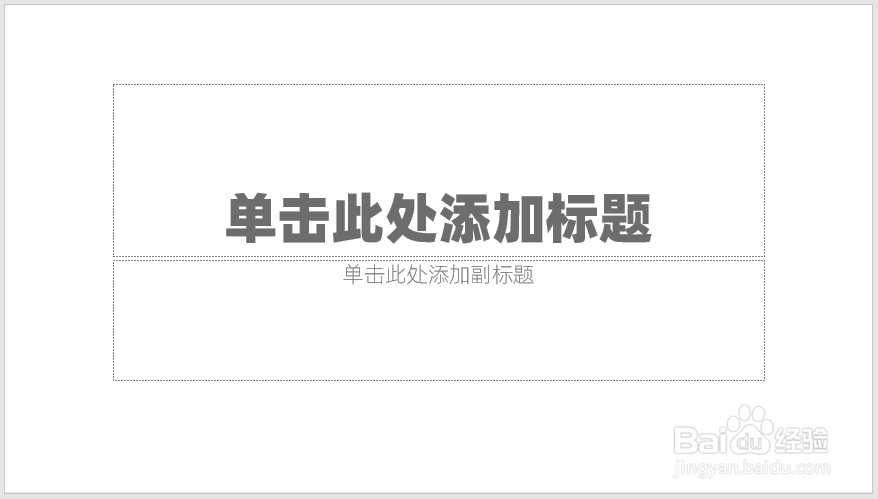
2、插入一张纹理图片,作为此页幻灯片的背景。
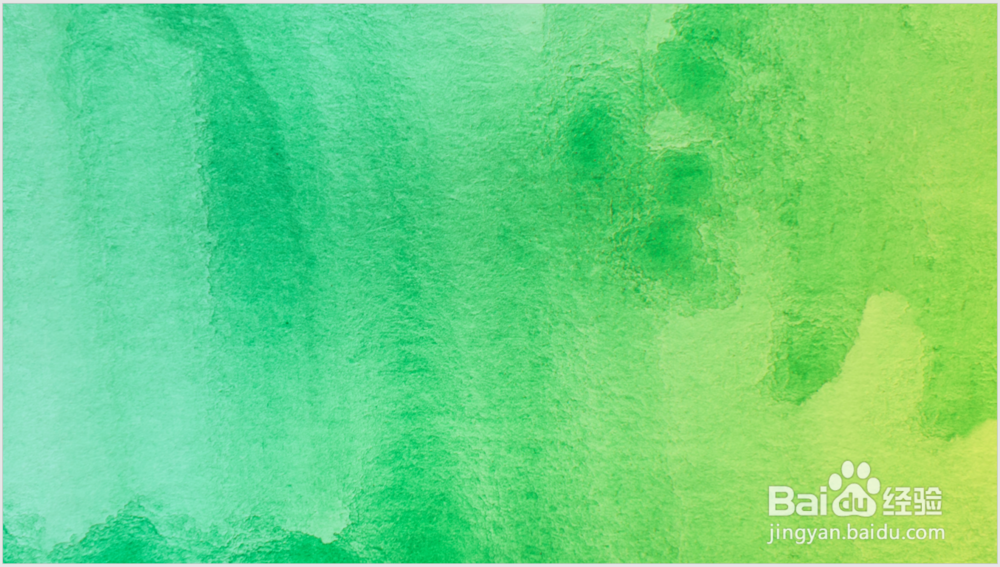
3、插入文本框,输入此页幻灯片的正文内容,放在页面右侧。

4、再插入文本框,输入此页幻灯片的标题。
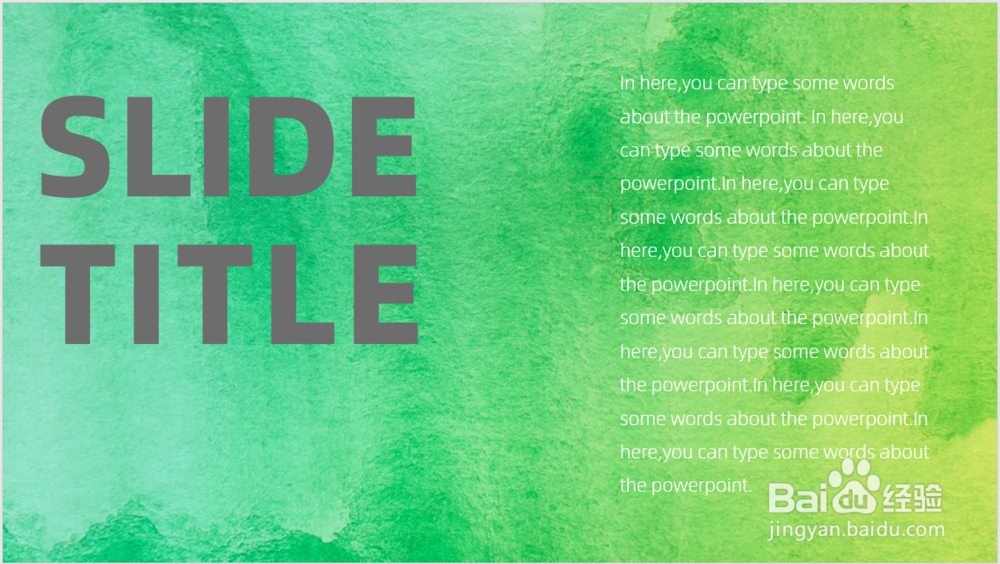
5、给文本框设置从上到下的渐变。
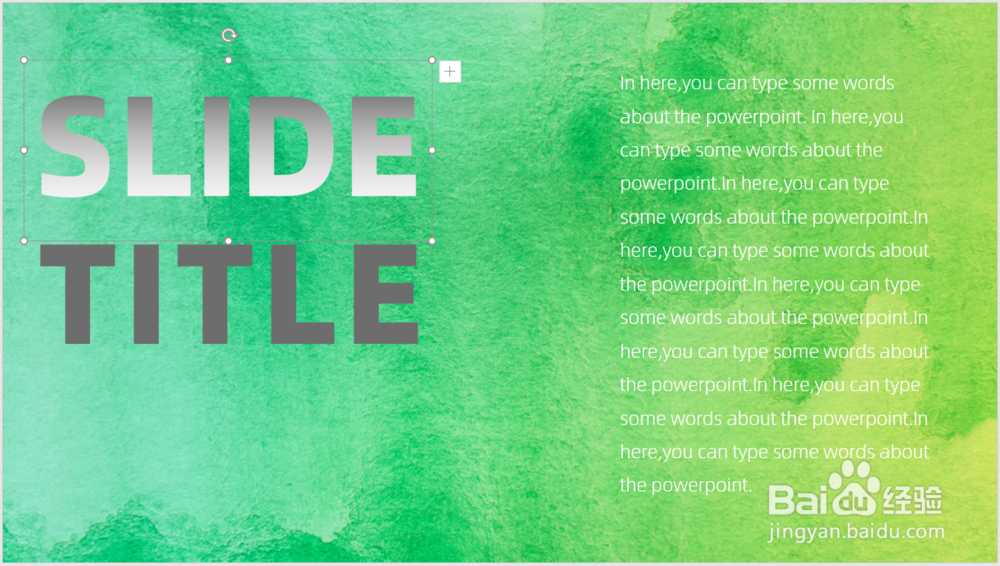
6、光圈颜色设置为白色-白色。
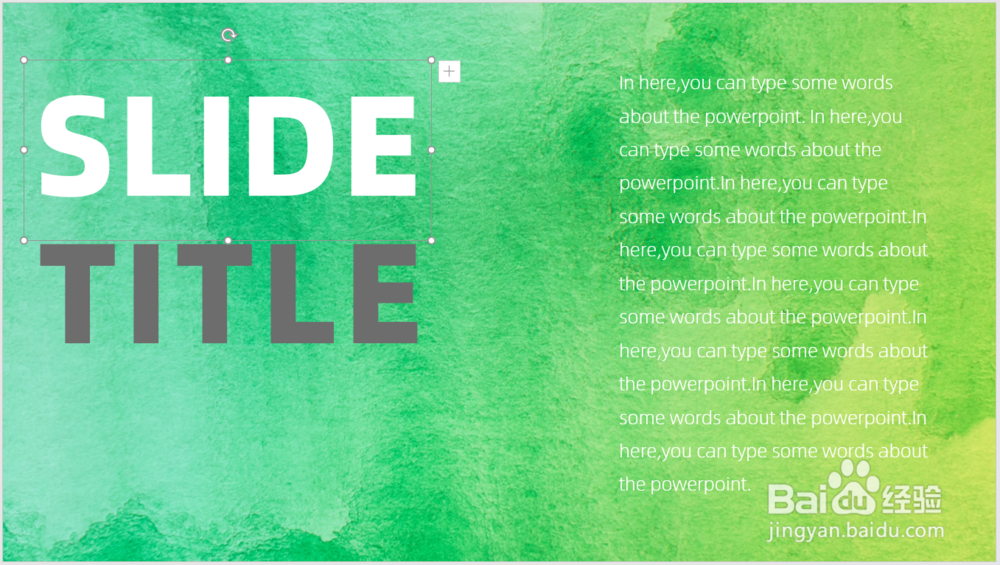
7、把第二个白色光圈设置为100%透明。
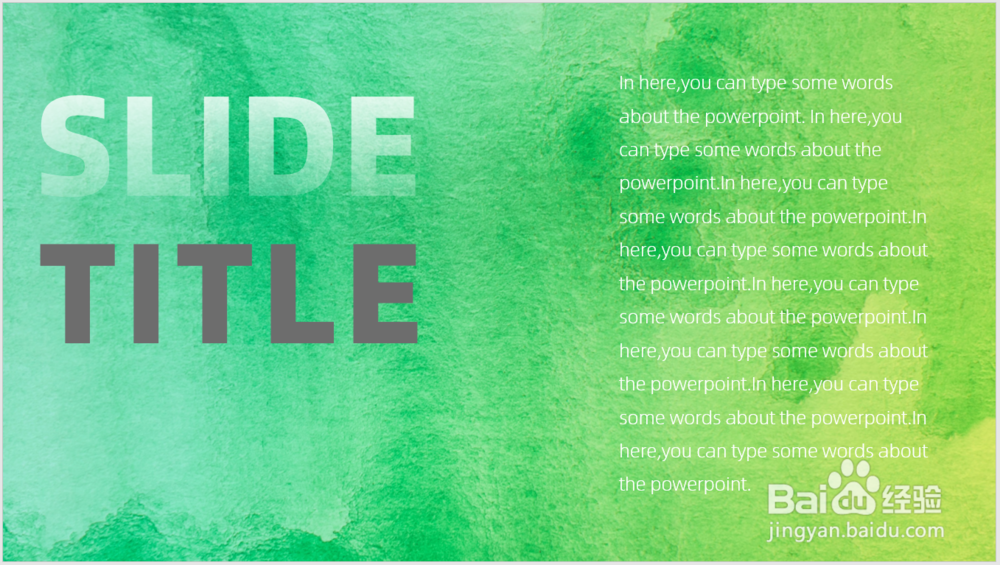
8、改变两个光圈的位置,第一个光圈越往后,则文字上半部分的白色将越多;第二个光圈越往前,则文字下半部分将有更多的内容变透明。
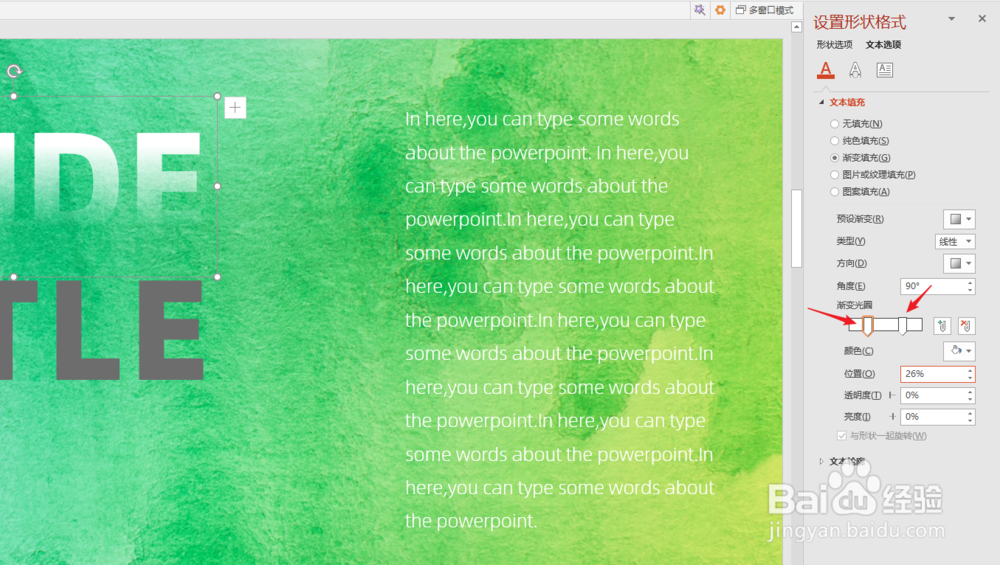
9、这样,就得到了渐隐字效果,再把格式复制到其他标题文本框,就得到了相同的效果。最后,把两个文本框的位置相靠近,就得到了最终的效果。